[3D Game Training] #6. 루트 본 회전 시키기
👻 루트 본 회전시키기
루트 본(Root Bone)은 말 그대로 스켈레톤 메쉬에서 루트에 해당하는 뼈대를 의미한다. 마우스 커서를 움직여도 캐릭터 전체가 이동하지 않고 일정 각도(90도)까지는 움직이지 않다가, 기준 각도를 넘어서면 캐릭터를 회전시켜볼 것이다.
🌱 변수 추가하기
현재 플레이어가 바라보는 방향에 대한 정보와 변화했을 때의 정보를 가지고 계산을 해야하기 때문에 변수를 추가해주었다.
CharacterYaw: 현재 캐릭터의 Yaw 값PrevCharacterYaw: 이전 프레임에서 캐릭터의 Yaw 값RootYawOffset: 루트 본의 Yaw 값
🌱 값 세팅하기
위에서 만들어 준 변수들의 값을 세팅하기 위해 UpdateTurn이라는 함수를 만들어주고, 현재 플레이어의 Yaw 값을 구해 세팅해 주었다. 브랜치의 조건은 현재 플레이어의 속력(Speed)가 0일 때를 기준으로 삼았다.
💡
Normalize Axis: 유효한 각도값을 체크해준다.
위에서 만든 값들을 프린트하여 확인해보면 다음과 같이 잘 구해진 것을 확인할 수 있다.
- 결과
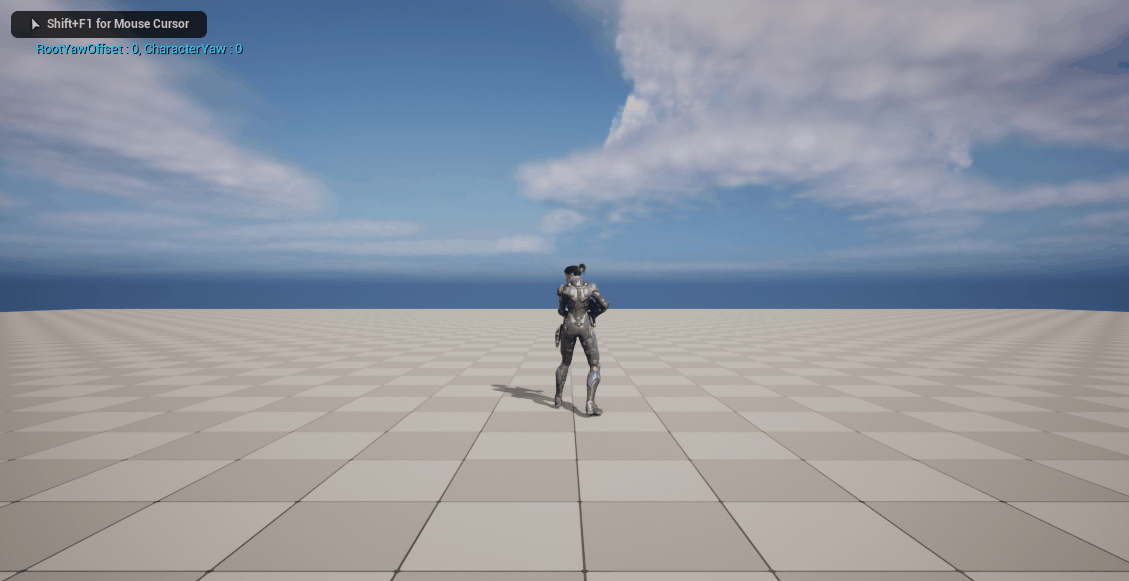
🌱 애니메이션 추가하기
왼쪽이나 오른쪽으로 90도 이상 캐릭터가 돌아갔을 때 루트 본을 회전시키는 애니메이션을 추가해주자. 대기 상태에서만 유효한 조건이므로 Idle(State)을 먼저 바꿔주었다.
스켈레톤의 상하체를 허리(Spine_01) 기준으로 블렌딩 해주었고 상체는 Idle Pose로, 하체는 아래와 같이 세팅해주었다.
💡 각각의 애니메이션에서
Loop Animation체크를 해제해주어야 무한 반복되지 않는다. 회전 시 나타낼 애니메이션은 한 번만 하면 되기 때문에 체크 해제해 주었다.
- 결과
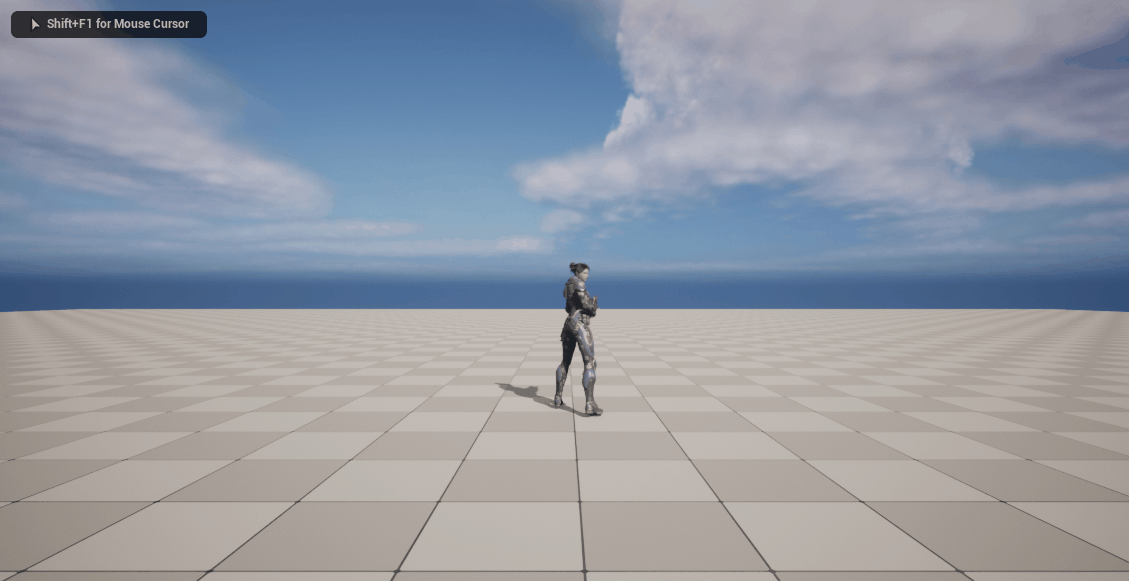
왼쪽, 혹은 오른쪽으로 돌아야 하는 상황일 때 불리언 값을 설정해주면 애니메이션 적용이 되고, 마지막으로 AnimGraph를 수정해주면 완성이다.
-
Zero to Left
-
Left to Zero
-
Zero to Right
-
Right to Zero
-
AnimGraph 수정
💡
Rotate Root Bone
Yaw값 외엔 필요없는 핀들은 우측 디테일 창에서 연결을 해제시켜주면 숨길 수 있다.
- 결과
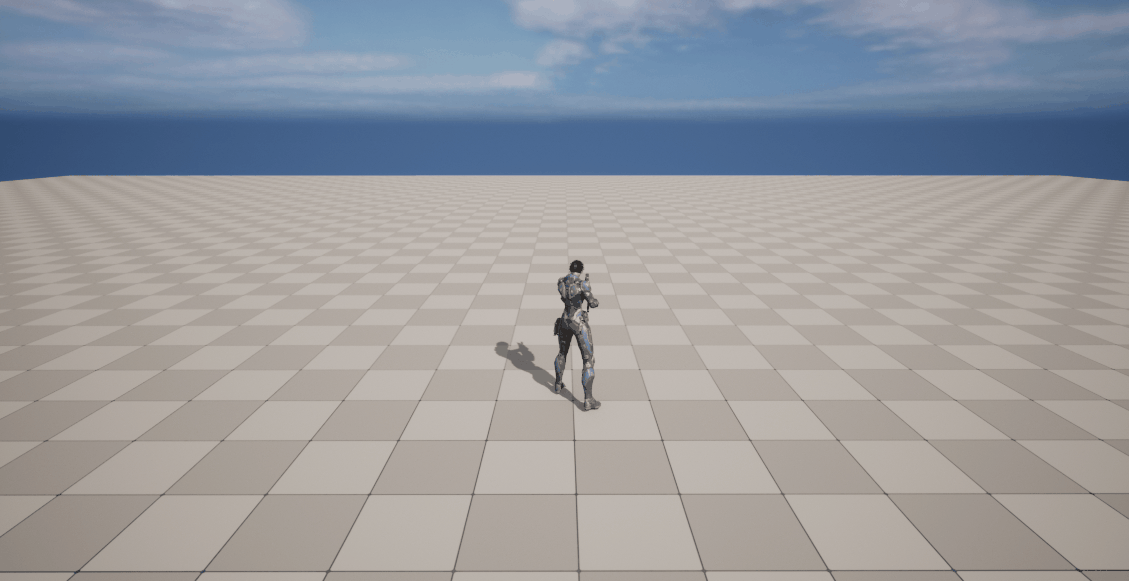
👻 애니메이션 커브
이제 몸을 돌리는 듯한 애니메이션에 진짜로 캐릭터를 돌려주는 기능을 붙여보자. 애니메이션 커브(Animation Curve) 기능을 사용하면 해당 애니메이션에 커브값을 가지고 방향을 계산할 수 있다. 왼쪽, 오른쪽 90도로 돌아가는 애니메이션으로 들어가 커브(Curve)를 추가해주자.
Create Curve를 눌러 새 커브를 만들어주고 값을 정해주자. 왼쪽으로 돌아가는 애니메이션은 90도에서 0도로, 오른쪽으로 돌아가는 애니메이션은 -90도에서 0도로 변화하는 값을 가진다. 각 지점마다 값은 키(Key)를 추가하여 설정해줄 수 있다.
0초, 중간초, 마지막초에 키를 추가하고 각도의 변화량을 입력해주었다. 그 다음, 키를 모두 선택하고 좌측 상단의 Zoom to Fit을 클릭해주면 한 눈에 볼 수 있다.
그래프를 자연스럽게 연결해주려면 우클릭 👉 Auto를 누르면 자동 보정된다.
이제 다시 애니메이션 전체 관리 창으로 돌아와 커브에 메타데이터(Metadata)를 추가해주자. 해당 값으로 현재 커브가 진행중인지 아닌지를 확인할 수 있다.
난 Turning이라는 이름으로 지어주었고, 현재 애니메이션 커브가 활성화면 1, 비활성화면 0의 값을 가진다.
🌱 적용하기
이제 다시 애니메이션 블루프린트로 돌아와 함수를 하나 추가해주자. Update Turn Animation 함수가 실행될 때마다 캐릭터를 90도 회전할 것이다. Event Graph에 연결을 추가해주는 것도 잊지 말아야한다.
우선 브랜치를 하나 만들어 현재 커브의 메타데이터 값이 0보다 큰지 확인한다. True면 커브가 진행중이라는 의미이다.
커브가 진행중이라면 캐릭터의 루트 본을 회전시켜 줄 것이다. 커브 또한 이전 프레임의 커브값과 현재의 커브값 둘 다 사용하여 계산할 것이기 때문에 변수를 새로 만들어 세팅해준 후 계산을 진행하였다.
루트 본 = 커브의 변화량 + 현재 루트 본
- 결과
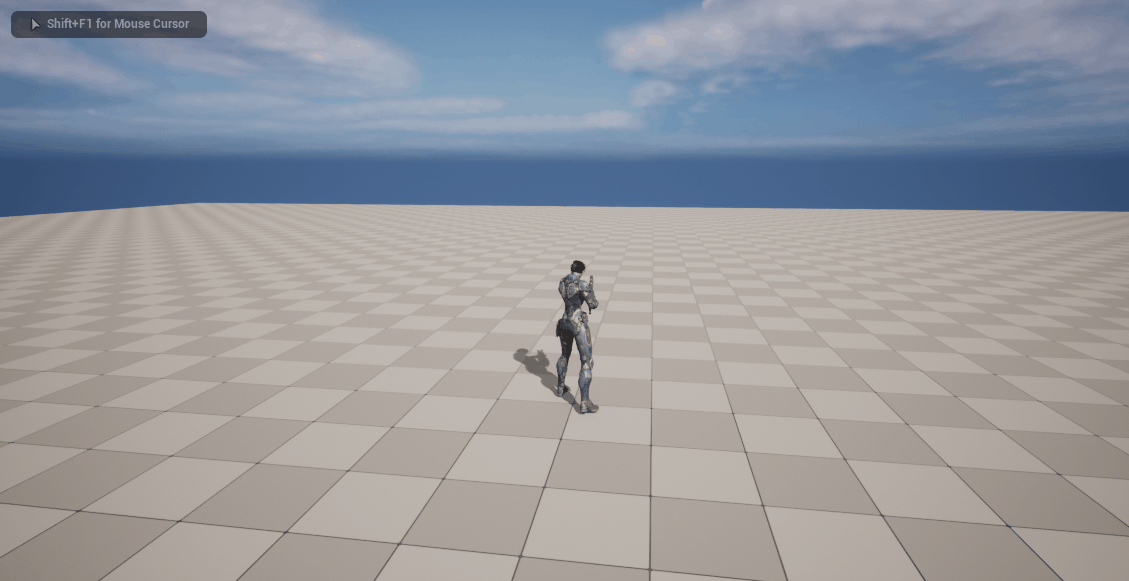
현재 시퀀스 1에만 위의 코드를 적용시켜 두었는데 결과를 보면 캐릭터가 성공적으로 회전하긴 하지만 이상한 방향으로 돌아가는 것을 확인할 수 있다. 자세히보면 왼쪽, 또는 오른쪽 방향으로 90도가 더 진행된 상태에서 시작하여 원래 자리로 회전한다는 것을 알 수 있는데, 이는 기존의 루트 본 값이 회전 방향의 반대 방향으로 감소되어 있는 상태이기 때문이다. 그래서 처음 오른쪽으로 돌리게 되면 루트 본은 -90도의 값을 가지고 있는 상태에서 -90도를 또 더하니 -180도의 위치에서 시작하고, 왼쪽은 반대로 90 + 90 = 180도의 위치에서 회전을 시작하게 되는 것이다.
이러한 결과를 수정하기 위해 Clamp를 이용하여 루트 본의 값을 -90도에서 90도 사이로 제한하였다. 그렇게 되면 -180도의 값이 되어도 -90도를 반환하게 되고 그 뒤로는 정상적인 계산이 진행되는 것이다.
시퀀스 2에 위의 한 단계를 더 추가시켜주면 정상적으로 캐릭터가 회전하게 된다.
- 결과
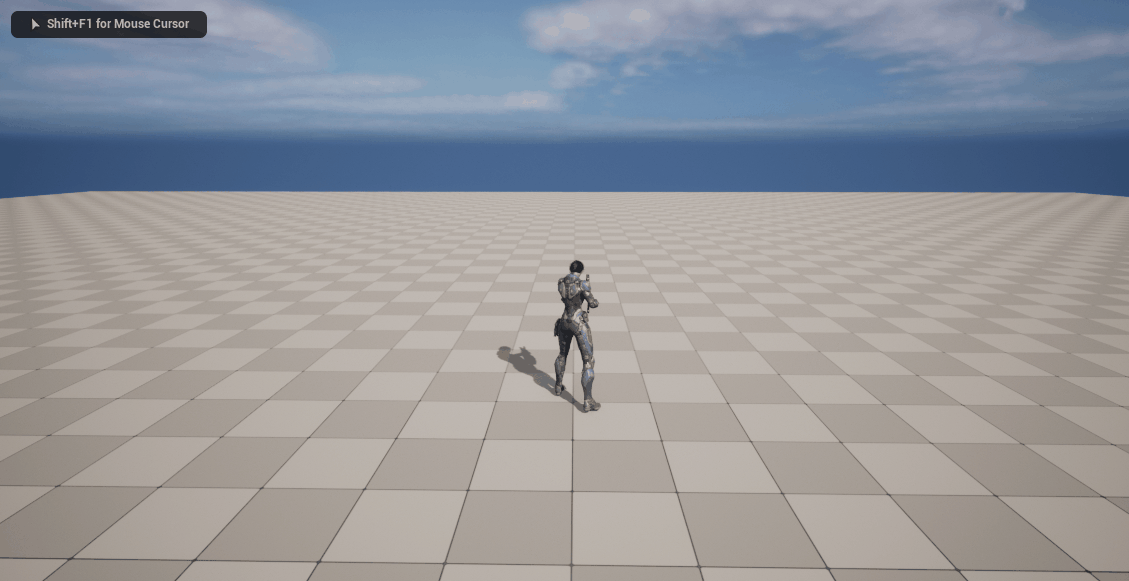
👻 글을 마치며
이번 시간에는 루트 본을 회전하는 방법과 더 나아가 애니메이션 커브를 이용해 회전을 자연스럽게 하는 방법에 대해 알아보았다. 확실히 계산할 게 많아지니 너무 복잡하지만 😭 그래도 재미있어서 포기하지 않고 천천히라도 앞으로 나아갈 수 있는 것 같다. 근데 다시 혼자 만들어보라고 하면 못 할 것 같다.. 이제 강의를 보지 않고 혼자 만들 수 있도록 개인 프로젝트를 하나 정해서 복습을 시작해야겠다. 그 전에 아이디어를 먼저 정해야하는데..이게 제일 어려운 것 같다. 😂😂😂
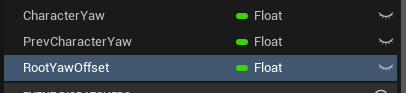
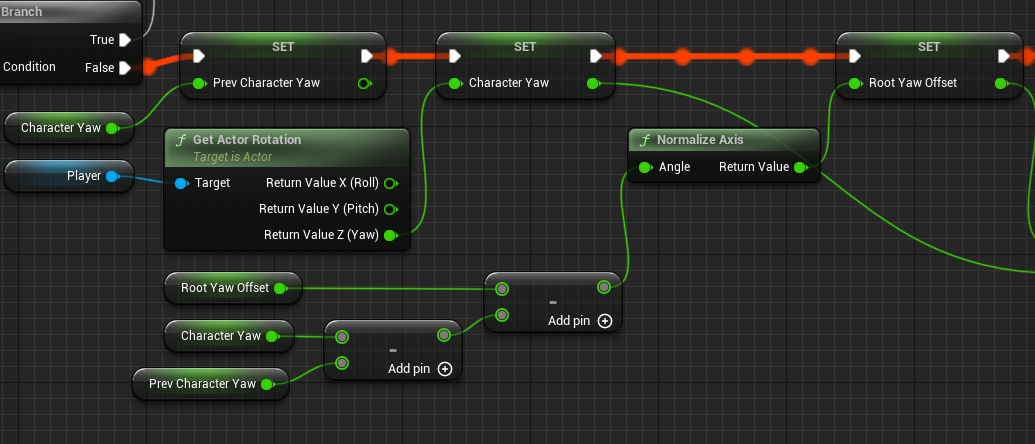
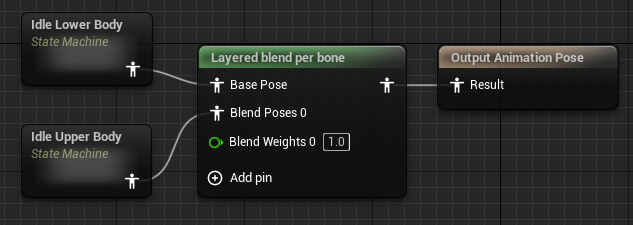
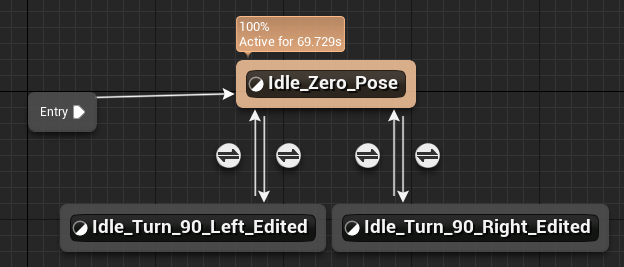
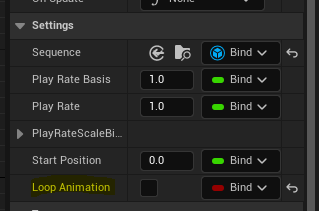
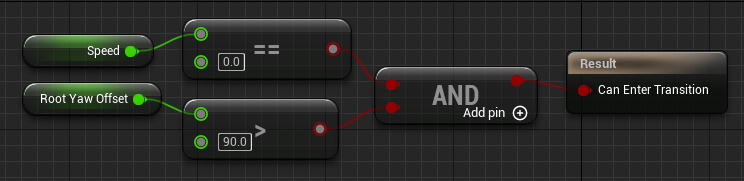
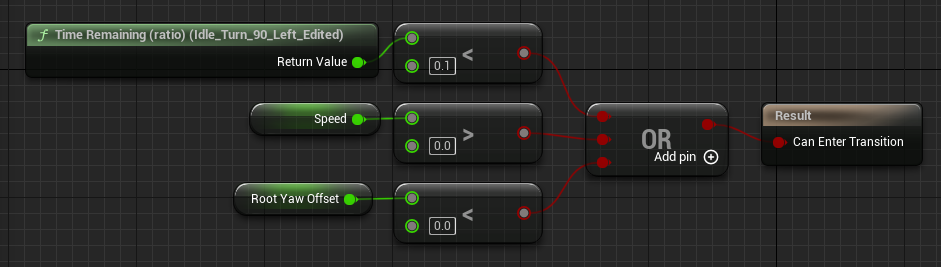
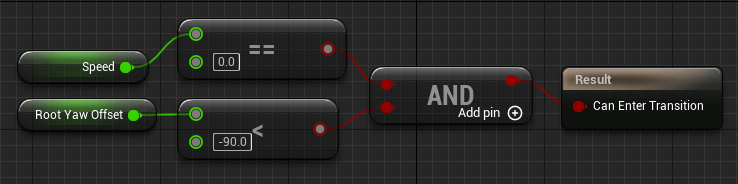
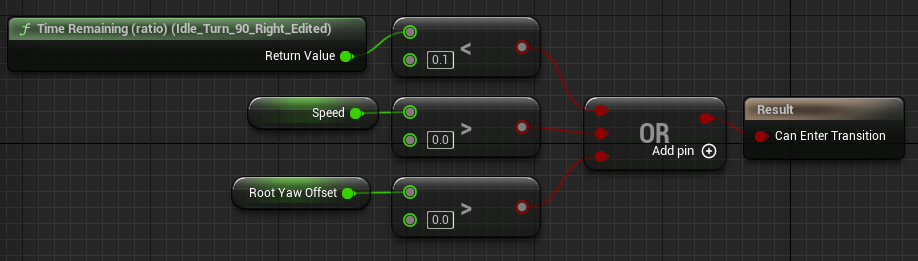
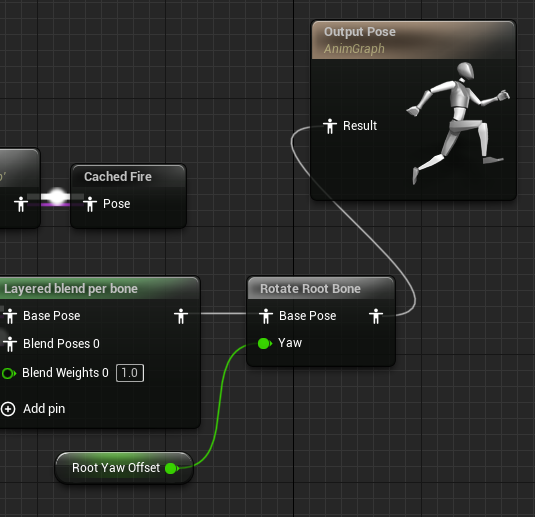
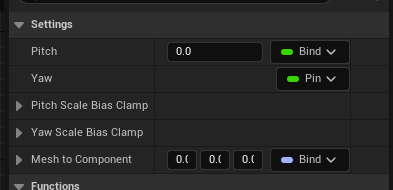
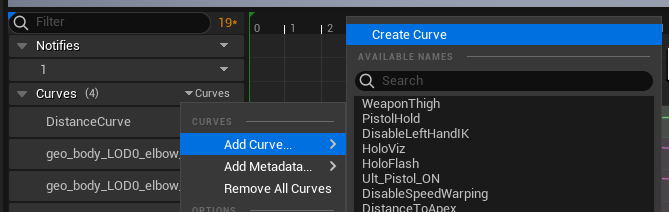
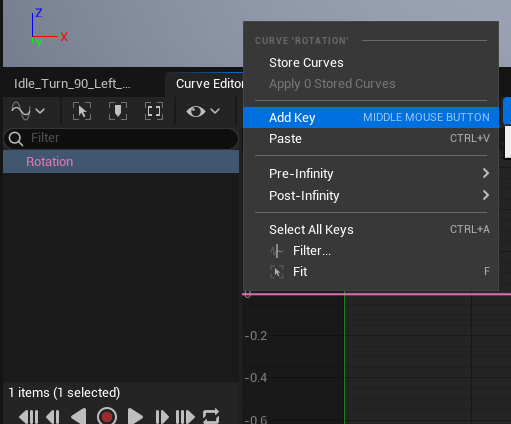
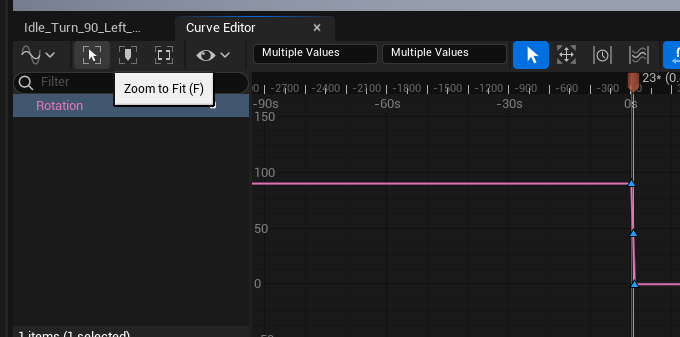
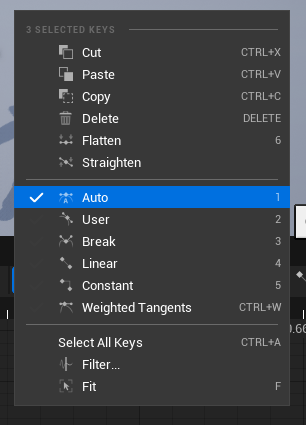
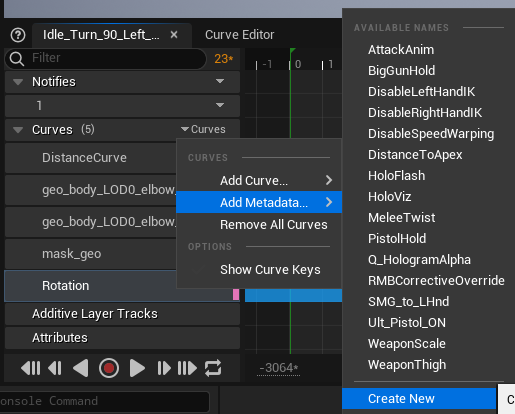
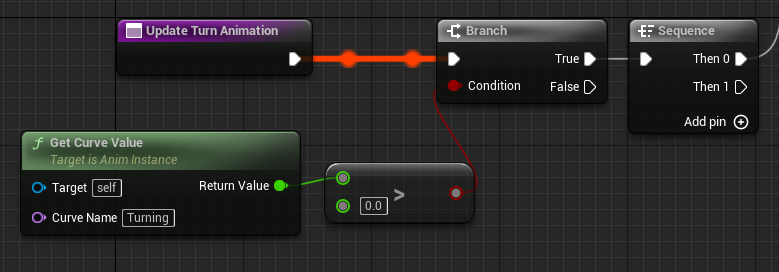
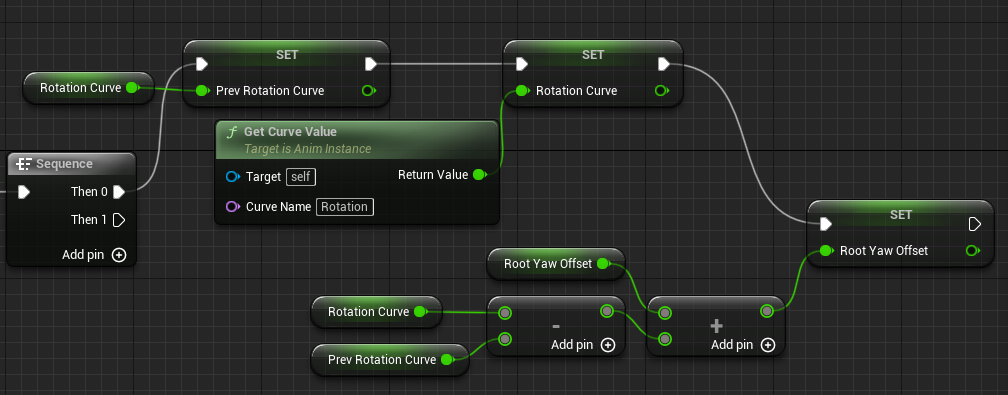
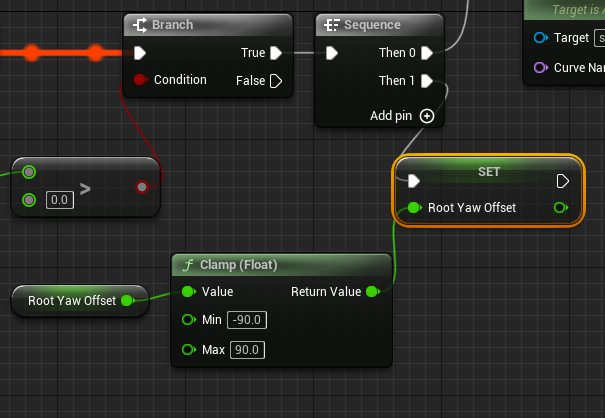
Leave a comment